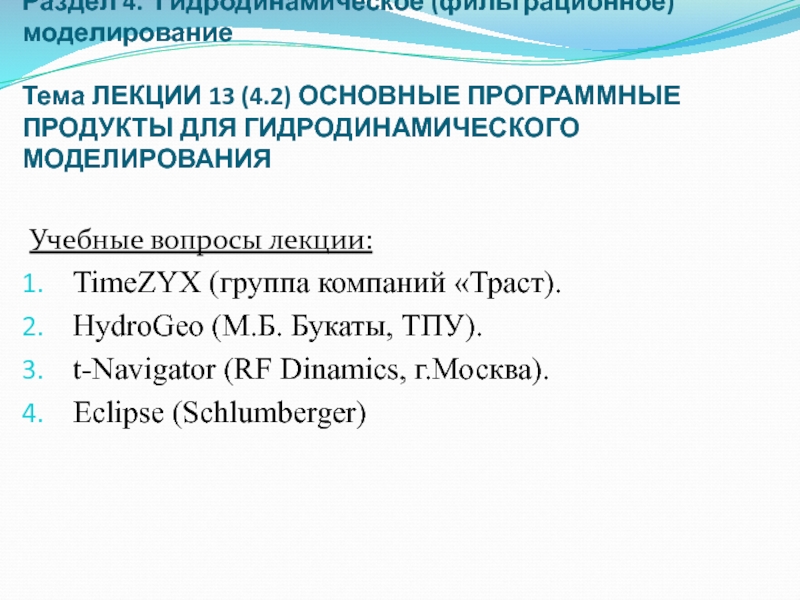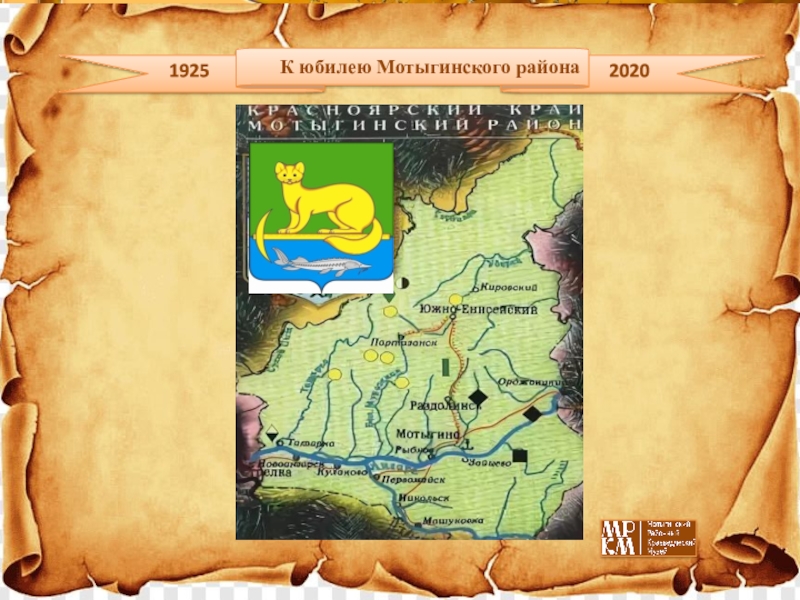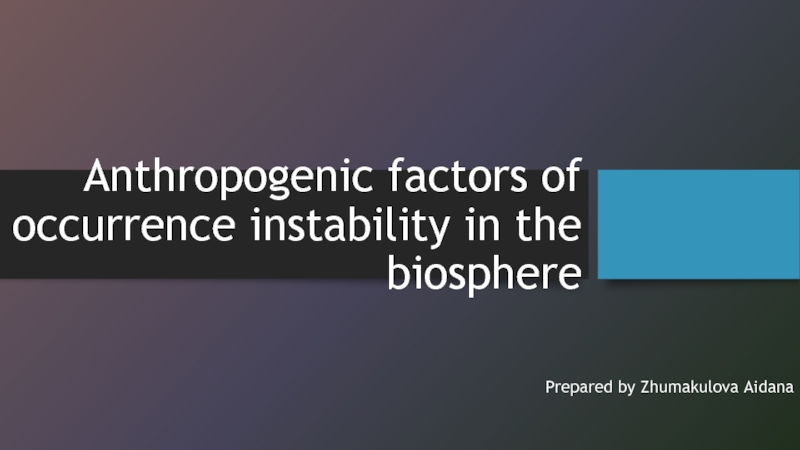данных на примере программного продукта PGPdisk
По заказу ФГУ ГНИИ ИТТ
«Информика» Северо-Кавказский государственный технический университет, кафедра защиты информации, zik@ncstu.ru
Если Вы хотите блокировать содержимое тома, Вы должны демонтировать его.
Есть несколько способов демонтировать том:
• В Windows Explorer щелкните правой кнопкой мыши на PGPdisk файле, и выберите PGP—> Unmount PGPdisk.
• В Редакторе PGPdisk, щелкните кнопкой Unmount или выберите Unmount в меню File.
• В PGPtray, выберите PGPdisk—>Unmount All Disks.
• Нажмите клавиши Ctrl-Shift-U чтобы демонтировать все тома PGPdisks.
Предостережение: Вы можете потерять данные, если Вы демонтируете том PGPdisk, который содержит открытые файлы. Если Вы выберете опции Allow forcible unmounting of PGPdisks with open files и Don’t ask before forcibly unmounting a PGPdisk в окне PGP Options, то Вы не будете получать предупреждение перед демонтированием тома, который содержит открытые файлы.